A Hisense TV hibakód 014.50 kijavítása

A Hisense TV-k az egyik legjobb ROKU TV a piacon. Azonban előfordulhat, hogy próbálkozás közben 014.50 hibakódú értesítést kap a tévéjén
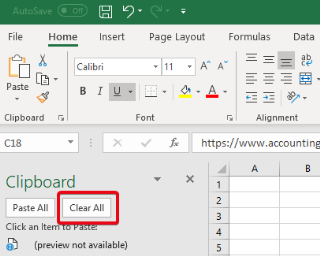
Az Excel-táblázat Excel celláiból másolt vagy kivágott minden információ ideiglenesen az Excel vágólapján tárolódik. Bár a képernyőn nem látható a munkalapon, a másolási és kivágási parancsokkal kapcsolatos információkat a rendszer ott tárolja, amíg úgy dönt, hogy beilleszti a tartalmat a táblázat egy másik cellájába. Az Excel hajlamos egynél több ilyen parancs információit tárolni a lapon. Ez a szám akár huszonnégy elemre is kiterjedhet egy vágólaplistán.
Miért üres a vágólap az Excelben?
Amint a vágólap elemei kitöltik a listát, az Excel hibaüzenetet jeleníthet meg, amely szerint „A vágólap megtelt”. Ennek elkerülése érdekében törölnie kell a vágólapot az Excelben. Könnyen megteheti magából az MS Excel táblázatból. Íme egy kis útmutató, amely néhány egyszerű lépést tartalmaz, amelyekkel törölheti a vágólapot az Excelben:
A vágólap törlésének lépései az Excelben
1. lépés: Nyissa meg a Microsoft Excel táblázatot.
2. lépés: Lépjen a Kezdőlap fülre, ahol látni fogja a Vágólap munkaablak felé vezető kaput. Kattintson rá.
3. lépés: A vágólap elemeinek egyenkénti törlése. Kattintson a jobb gombbal a vágólap egyes elemére, majd kattintson a Törlés gombra .
4. lépés: Az összes vágólapot az Excelben is törölheti egy mozdulattal. Ehhez kattintson az Összes törlése lehetőségre a lista tetején.
Habár törölni kell ezt a vágólaplistát, azt is fontos tudni, hogy a Vágólap hogyan hasznos az Excelben.
Mennyire hasznos a vágólap az Excelben?
Az Excel vágólapja hasznos lehet a cellából másolt tartalom közvetlen eléréséhez. Lássuk hogyan:
Amikor az excelről beszélünk, tudjuk, milyen fontosak ezek a képletek. A számítások összetettségétől függően előfordulhat, hogy képletek kombinációját kell másolnia különböző cellákba. Ha másolási parancsot ad ezeknek a fontos képleteknek, a rendszer a vágólapra másolja őket. Ezután bármikor beillesztheti őket a vágólapról, amikor a számításhoz szükség van rájuk.

Tehát képzeljük el, hogy egy Excel-táblázatban egy URL-listát kell készítenie. Amit megtehet, az az, hogy kimásolja ezeket az URL-eket az internetről (legfeljebb huszonnégyet), anélkül, hogy beillesztené őket sehova. Ezután az összes parancsot az Excel vágólapjára másolják. Az összes másolás után közvetlenül beillesztheti őket a vágólapról a táblázatba.
A legjobb az egészben, hogy nem kell rákattintani a táblázat egyetlen cellájára sem. Csak folytassa a másolásukat, és a rendszer a vágólapra másolja őket.
A táblázat tartalmazhat cellákat, amelyekbe ugyanazt a szöveget kell beírnia. Adjon másolást (Ctrl+C) a szövegnek, és tartsa a vágólapon további felhasználás céljából.
Bár az Excel vágólapja hasznos, törölni kell, hogy elkerülje a hibákat a táblázatok létrehozása vagy szerkesztése közben. Ezekkel az apró lépésekkel gyorsan megteheti ezt. A vágólapon lévő adatok közvetlenül a RAM-ban tárolódnak, és ez az oka annak, hogy a megtelt vágólap hibát okoz. A számítógép újraindítása után azonban az Excel vágólapjáról minden adat törlődik. Ez azt jelenti, hogy a vágólapon lévő adatok ideiglenesek, és csak a rendszer egy adott munkamenetéhez maradnak meg.
További tippekért és trükkökért iratkozzon fel a Systweak hírlevélre, és kövesse a Systweak oldalt Facebook és Twitter hírfolyamain.
A Hisense TV-k az egyik legjobb ROKU TV a piacon. Azonban előfordulhat, hogy próbálkozás közben 014.50 hibakódú értesítést kap a tévéjén
A CapCut egy olyan alkalmazás, amellyel játszhatsz és létrehozhatod a TikTok legérdekesebb videóit. A CapCuthoz kapcsolódó egyik trend a kor
A Procreate számos lehetőséget kínál a felhasználók számára, különösen miután megtanultak navigálni és használni a különböző eszközöket. A teremtés meglehetősen elsöprő tud lenni, amikor
A Twitch platformnak lehetősége van megvédeni Önt attól, hogy káros, sértő és sértő nyelvezeteket lásson a csevegésben. Fiatalabb felhasználók számára ajánlatos
A YouTube Music kényelmes és szórakoztató módja annak, hogy kedvenc kislemezeidet, albumaidat vagy akár élő előadásaidat élvezd. De az alkalmazás nem problémamentes.
Ha előfizet a Sky egy vagy több szolgáltatására, és az Egyesült Királyságban és Írországban él, automatikusan jogosulttá válik a Sky VIP-jutalmakra. A Sky VIP édesítőszer
A Fire OS-en belül rengeteg lehetőség kínálkozik, amelyek segítségével letöltheti kedvenc filmjeit táblagépére offline módban való megtekintéshez. Akár akarod
Az Apples Continuity Camera egy egyszerű megoldás, amely lehetővé teszi iPhone kamerájának és MacBookjának csatlakoztatását videohívásokhoz. Jobb, mint a
A „Tears of the Kingdom” elején valószínűleg sok új tárgyat fogsz összegyűjteni, anélkül, hogy fogalmad lenne, mit kezdj velük. Hasonlóképpen, az oktatóprogram során
Ha javítani szeretné a vizuális történetmesélést a videókban, módosítani kell a képkockasebességet vagy a képsorozat folyamatos megjelenésének ütemét.








